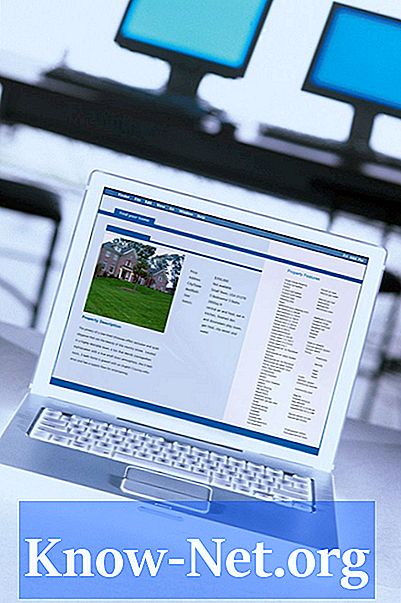
Contenu
Dans WordPress, un système de gestion de contenu populaire, l'apparence du site est distincte de son contenu. Les thèmes WordPress définissent l'aspect du site et la plupart des sites ne comportent généralement qu'un seul thème: le thème principal ou le thème parent. Cependant, un thème enfant peut également être ajouté, permettant au propriétaire de modifier l'apparence du site sans avoir à modifier les fichiers de thème parent.
Les instructions
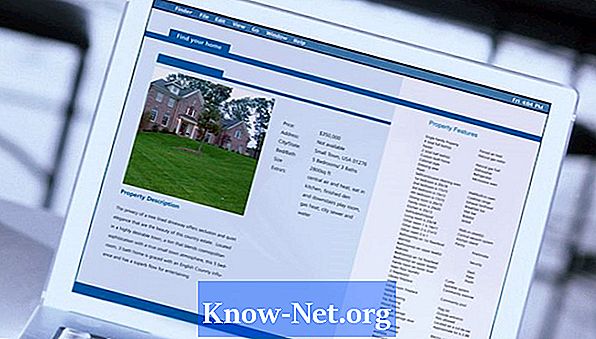
-
Veuillez vous connecter à la section Admin de WordPress. Cliquez sur "Apparence" puis cliquez sur "Éditeur". Dans la liste de fichiers de droite, cliquez sur "style.css", sélectionnez et copiez tout le code situé dans la zone d'édition centrale.
-
Chargez un programme d'édition de texte, tel que le Bloc-notes ou TextEdit. Transférez tout le code dans l'éditeur et créez 2 nouvelles lignes en haut du fichier. Copiez ensuite le code ci-dessous et collez-le en haut du fichier.
/ Nom du thème: Thème enfant pour (modèle) Modèle: (nom du modèle) /
Après avoir transféré le code, remplacez les informations génériques en supprimant les parenthèses. Le champ Modèle doit porter exactement le nom du dossier contenant le thème parent (en notant l’utilisation des lettres majuscules et minuscules). Enregistrez le fichier nommé "style.css".
-
Retournez à la fenêtre d'administration WordPress. Localisez dans la liste de fichiers à droite celui qui contient le menu que vous souhaitez déplacer. Copiez et collez tout le code dans ce fichier dans un nouveau fichier d'éditeur de texte, puis enregistrez-le en lui attribuant le même nom que le fichier WordPress d'origine. Retournez à la fenêtre WordPress et faites la même chose avec le fichier qui contrôle la zone du site où vous voulez réaffecter le menu. Par exemple, si vous souhaitez déplacer le menu de "header.php" (header.php) vers "sidebar.php" (barralateral.php), vous obtiendrez deux copies de ces fichiers sur votre ordinateur. Notez que si vous déplacez le menu vers un emplacement différent dans le même fichier, vous n’avez qu’une copie en double sur votre ordinateur.
-
Accédez au fichier texte contenant le code de l'endroit où vous déplacez le menu. Coupez le code de menu du fichier et collez-le dans le texte du nouvel emplacement. Enregistrez tous les fichiers lorsque vous avez terminé.
-
Connectez-vous à votre compte FTP et accédez à (site) .com / wp-content / themes. Créez un nouveau dossier nommé Thème enfant. Ouvrez le nouveau dossier et téléchargez les fichiers que vous avez créés aux étapes précédentes. Les fichiers de ce dossier seront demandés à la place de ceux du dossier de thème parent et le menu sera déplacé sans modifier les fichiers de thème d'origine.


